
Nākamajā rakstā mēs aplūkosim vienkāršo SH. Tas ir vienkārši BASH skripts, lai instalētu lietojumprogrammas ko daudzi uzskata par būtiskiem Ubuntu un tā variantiem, piemēram, Linux Mint. Izmantojot vienkāršo SH, ikviens var viegli un ātri izvēlēties un instalēt iecienītākās lietojumprogrammas Ubuntu bāzētās sistēmās.
Kā norāda nosaukums, Simple SH ir ļoti viegli uzstādīt un lietot. Ja esat slinks administrators un meklējat vienkāršu veidu, kā instalēt dažas lietojumprogrammas daudzās Uz Ubuntu balstītas sistēmas, vienkārša SH skripts ir laba izvēle. Tas piedāvā labu daudzumu nepieciešamās programmatūras, kas nepieciešama ikdienas darbībām.
Tālāk mēs redzēsim iekļauto lietotņu saraksts rīkā Simple SH. Tie ir sadalīti trīs kategorijās:
Vienkāršas SH lietojumprogrammas
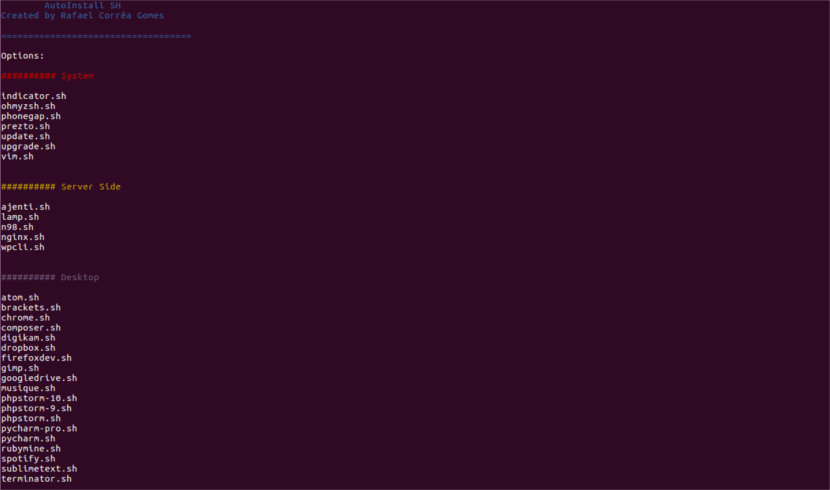
Vispārīgi sistēmas rīki
- Update.sh → Atjauniniet avotu sarakstu.
- Upgrade.sh → Jauniniet visus sistēmas pakotnes.
- Indicator.sh → Instalējiet sistēmas slodzes indikatoru.
- Ohmyzsh.sh → Instalējiet oh-my-zsh.
- Phonegap.sh → Instalējiet mobilo lietotņu veidotāju Phonegap.
- Prezto.sh → Instalējiet Prezto (priekš Zsh).
- Vim.sh → Instalējiet Vim redaktors.
Servera lietojumprogrammas
- Ajenti.sh → Instalējiet Ajenti administrēšanas paneli.
- Lamp.sh → Instalējiet LAMP.
- N98.sh → Instalējiet Magento izstrādātājiem n98 magerun cli rīkus.
- Nginx.sh → Instalējiet LEMP.
- Wpcli.sh → Instalējiet WP CLI, komandrindas saskarni WordPress
Darbvirsmas lietojumprogrammas
- Atom.sh → Instalējiet Atom redaktoru.
- Brackets.sh → Instalējiet Brackets redaktoru.
- Chrome.sh → Instalējiet Chrome tīmekļa pārlūkprogrammu.
- Composer.sh → Instalēt Composer.
- Digikam.sh → Instalējiet Digikam.
- Dropbox.sh → Instalēt Dropbox.
- Firefoxdev.sh → Instalējiet Firefox Developer Edition.
- Gimp.sh → Instalējiet Gimp.
- Googledrive.sh → Instalējiet Google disku.
- Musique.sh → Instalējiet Musique Player.
- Phpstorm-10.sh → Instalējiet PHPStorm versiju 10.xx
- Phpstorm-9.sh → Instalējiet PHPStorm versiju 9.xx
- Phpstorm.sh → Instalējiet PHPStorm versiju 8.xx
- Pycharm-pro.sh → Instalējiet PyCharm Professional izdevumu.
- Pycharm.sh → Instalējiet PyCharm kopienas izdevumu.
- Rubymine.sh → Instalējiet RubyMine.
- Spotify.sh → Instalējiet Spotify.
- Sublimetext.sh → Instalējiet redaktoru Sublime Text 3.
- Terminator.sh → Instalējiet Terminator.
Man jāsaka, ka es neesmu izmēģinājis visas lietojumprogrammas, bet tās, kuras es izmēģināju, pēc instalēšanas darbojas pareizi. Ja kāds domā, ka trūkst svarīgas lietotnes, varat nosūtīt pieprasījumu izstrādātājam, izmantojot GitHub oficiālā lapa.
Vienkārša SH instalēšana Ubuntu
Mēs varēsim instalējiet vienkāršo SH, izmantojot Wget vai Curl. Ja jums nav neviena no šiem rīkiem, varat viegli instalēt vienu vai abus no tiem. Lai to izdarītu, jums vienkārši jāatver termināls (Ctrl + Alt + T) un jāievada šāda komanda:
sudo apt-get install wget curl
Izmantojot Wget
Palaidiet šīs komandas pa vienai uz iegūt vienkāršu SH, izmantojot Wget:
wget -qO- -O simplesh.zip https://github.com/rafaelstz/simplesh/archive/master.zip unzip simplesh.zip && rm simplesh.zip
Izmantojot čokurošanos
Palaidiet šīs komandas pa vienai uz iegūstiet vienkāršu SH, izmantojot čokurošanos:
curl -L https://github.com/rafaelstz/simplesh/archive/master.zip -o simplesh.zip unzip simplesh.zip && rm simplesh.zip
Neatkarīgi no izmantotās opcijas, lai pabeigtu, mēs dosimies uz mapi, kurā fails tika izvilkts, un mums būs tikai palaidiet vienkāršo SH kā tas parādīts sekojošajā:
cd simplesh-master/ bash simple.sh
Instalējiet lietojumprogrammas Ubuntu, izmantojot Simple SH
Kad esat sācis vienkāršo SH skriptu ar komandu «bash vienkārši.sh«, Tiks parādītas visas pieejamās komandas un programmas. Lai to izmantotu, mums nebūs vairāk par uzrakstiet lietojumprogrammas nosaukumu kuru mēs vēlamies instalēt, un nospiediet taustiņu Enter, lai sāktu to instalēt. Piemēram, lai instalētu atomu, mums būtu jāraksta atom.sh.
Scenārijs automātiski pievienos programmatūras avotus un instalēs izvēlēto lietojumprogrammu.
līdz atjaunināt fontu sarakstu, mēs rakstīsim sekojošo un nospiedīsim Enter:
update.sh
līdz atjaunināt visas sistēmas paketes, mēs rakstīsim:
upgrade.sh
Paturiet prātā, ka šis skripts nav pilnībā interaktīvs. Vajadzības gadījumā mums būs jāievada parole.
Piemēram, pieņemsim, ka mēs vēlamies konfigurēt LAMP serveri. Lai to izdarītu, mēs rakstīsim:

lamp.sh
Šis instalēs pilnu LAMP (Apache, MySQL, PHP un phpMyAdmin) mūsu Ubuntu sistēmā.
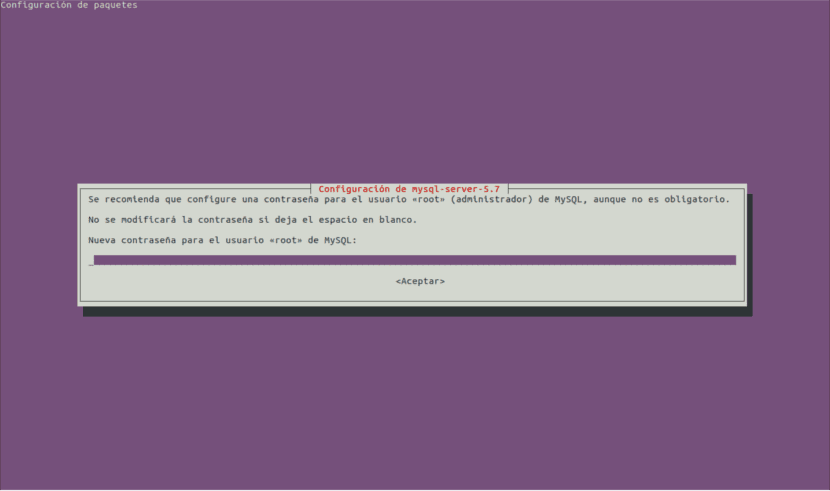
Šajā gadījumā mums būs jāievada MySQL saknes lietotāja parole un phpmyadmin pieteikšanās parole un jāizvēlas tīmekļa serveris, lai konfigurētu phpMyAdmin utt.
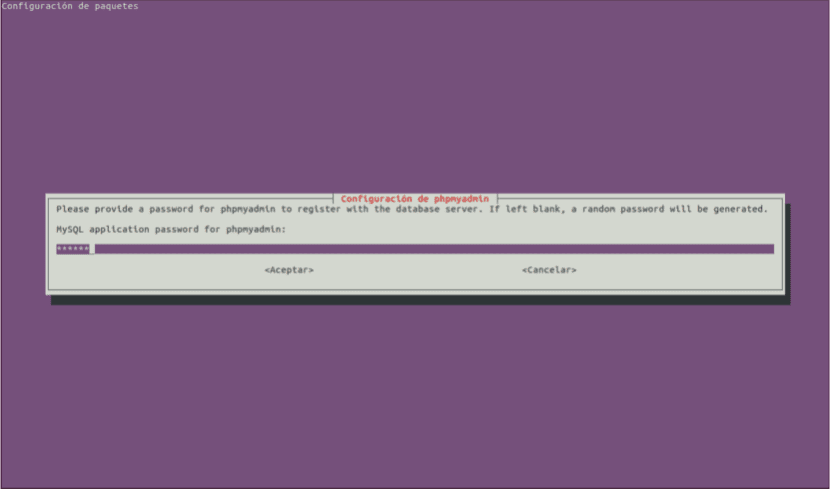
Tādā pašā veidā mēs varam instalēt arī citas lietojumprogrammas. Pēc katras instalēšanas mums būs jāatsāk skripts, lai instalētu citas lietojumprogrammas, jo tas pats tiks aizvērts. Gadījumā, ja pirms kādas instalēšanas vēlaties iziet no sistēmas, mums tas būs tikai jādara nospiediet «e», lai izietu no vienkāršā SH.